HFSS应用案例:参数扫描与自动优化仿真
1 HFSS参数扫描与自动优化仿真
1.1 摘要
在电磁场仿真设计过程中,我们通常希望在现实的模型物理参数中寻找到更优或更合适的设计目标解,达到对产品设计优化的目的。
Ansys HFSS中包含Optimetrics优化模块,它提供了多种优化分析工具:
Optimetrics允许用户进行自动化参数扫描,实时参数调谐,根据确定性能规格进行优化,对优化模型进行灵敏度和统计分析,6Sigma分析等。
本文采用Ansys 2020R2版本电磁软件产品包,以一个贴片天线仿真优化的例子,来说明在Ansys HFSS中使用参数扫描与自动优化仿真方法。
1.2 在HFSS仿真中实现参数扫描仿真
1、打开ANSYS Electronics Desktop,建立HFSS project,根据贴片天线理论参数进行建模,将希望调节的物理量设置成参数化,并设置好模型的材料、激励、边界条件等特性;
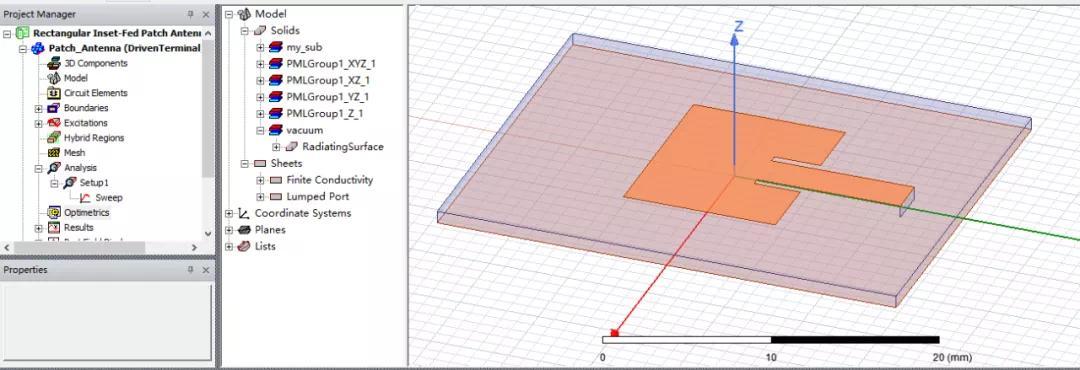
2、模型参数化设置如下图示意,将天线模型各尺寸物理量设置成可调谐的参数化,所有建模参数化参量可在HFSS菜单下Design Properties里看到;
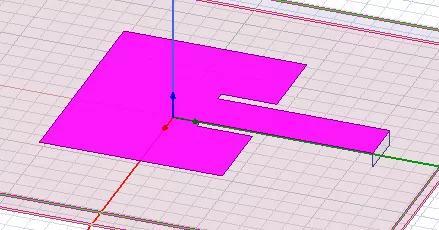
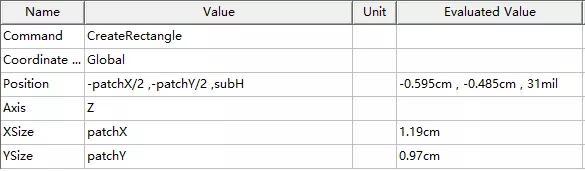
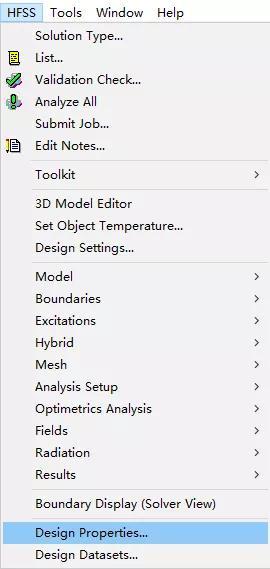
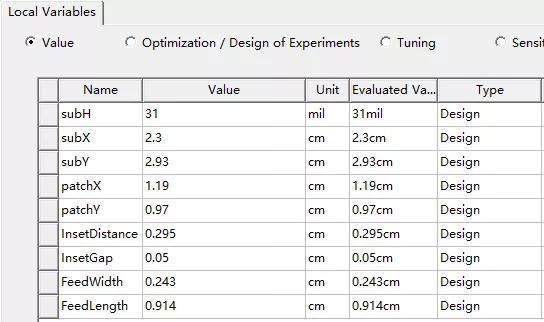
3、在左侧Project Manager框中右键点击Optimetrics,并选择Add Parametric;
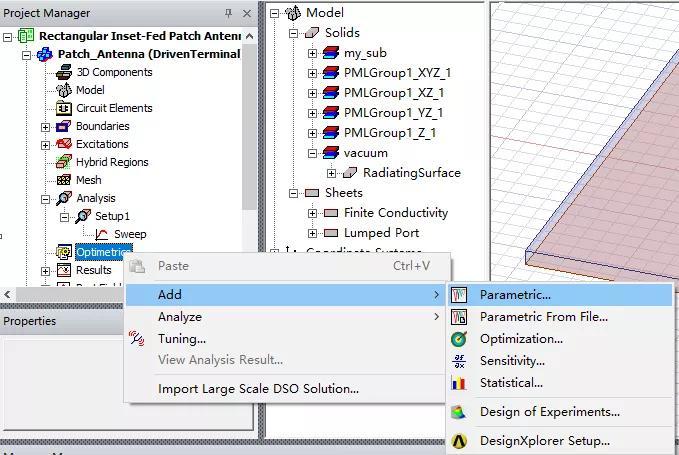
4、在弹出的菜单Sweep Definitions页点击右侧Add按钮,会出现Add/Edit Sweep菜单,Variable下拉框中就是我们设置的参数化量,我们可选择对1个或多个参数进行参数化扫描设置;
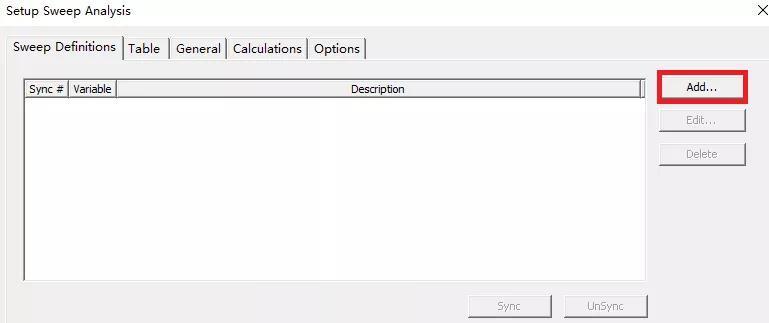
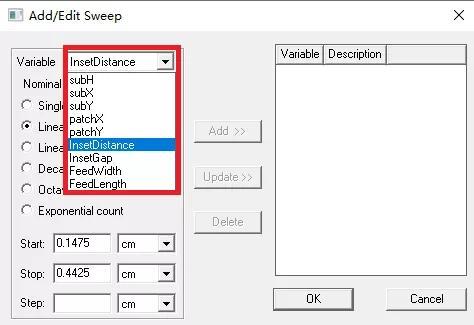
5、设置好选中参数的扫描范围和步进(Start、Stop、Step),点击Add完成该参数扫描的设置,根据需要可添加下一个参数扫描设置,然后点击OK即可完成参数化扫描设置,此时可在Project Manager框中看到添加的参数扫描项目;
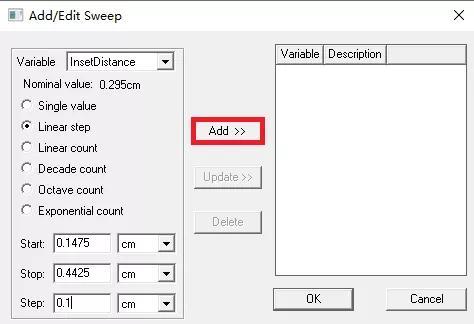
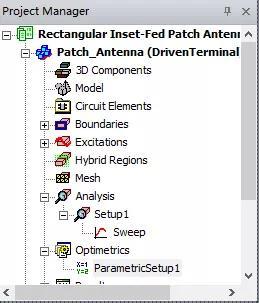
6、检查模型设置无误后,可右键点击刚才添加的参数扫描项,选择Analyze进行仿真,或在Simulation菜单中点击Analyze All开始仿真;
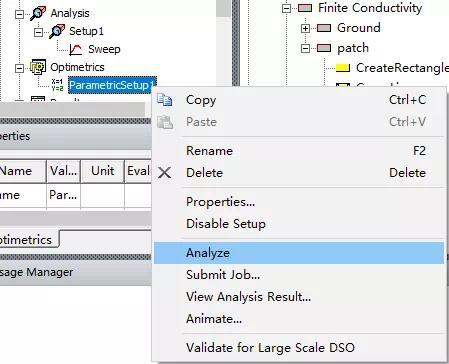
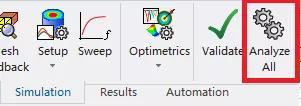
7、仿真完成后,可查看仿真结果,在Families页中,默认选择输出所有扫描参数的仿真结果,也可手动选择输出某个参数的仿真结果,根据仿真目标需求,选择最符合需求的参数;

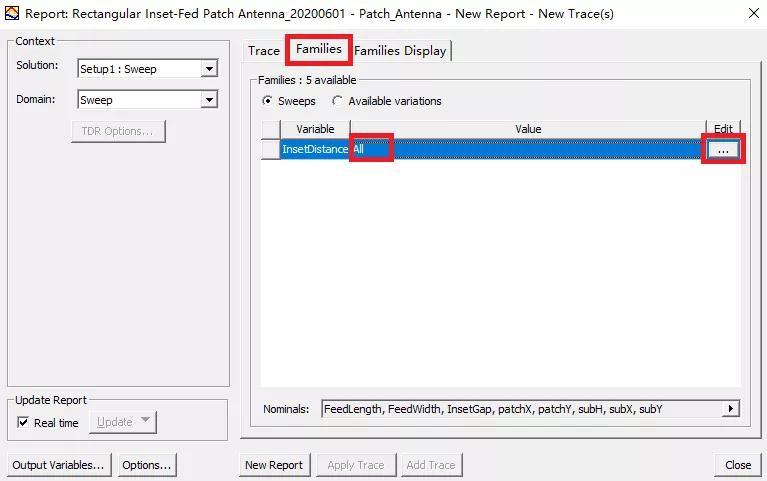
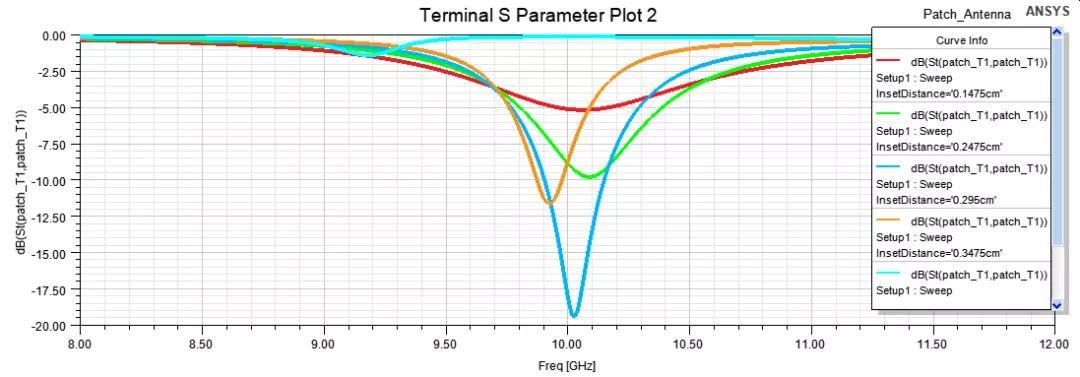
1.3 在HFSS仿真中实现自动优化仿真
1、建立HFSS project,建立模型和参数化模型如上节1-2点所述;
2、在左侧Project Manager框中右键点击Optimetrics,并选择Add Optimization;

3、在弹出的菜单中Optimizer下拉框中可选择自动优化的算法,点击Setup Calculations,在弹出的菜单中选择自动优化的目标表达式,点击Add Calculation确定;
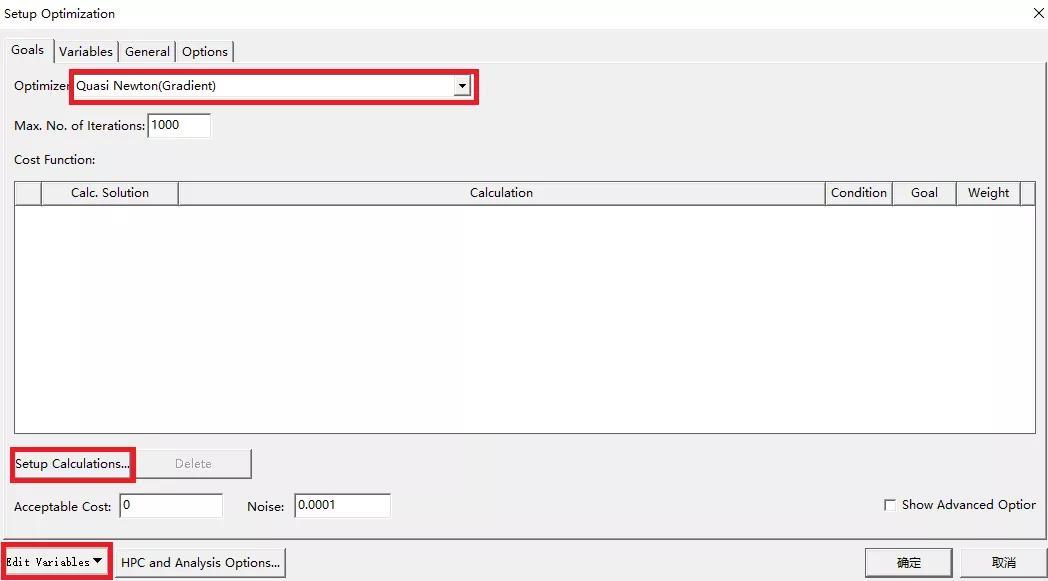
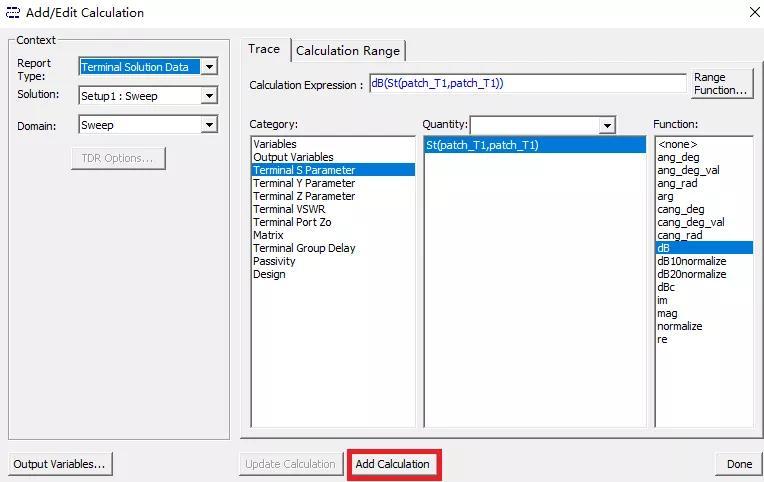
4、在生成的表达式行中,填写自动优化目标的表达式值及权重,可设置多个优化目标;
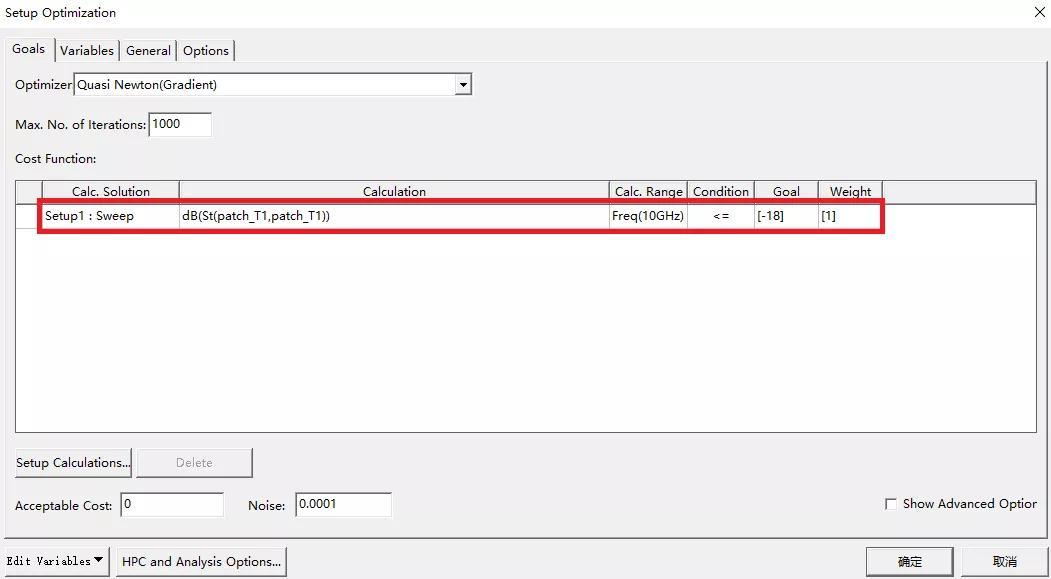
5、点击Edit Variables,选择用来做自动优化的参数变量;
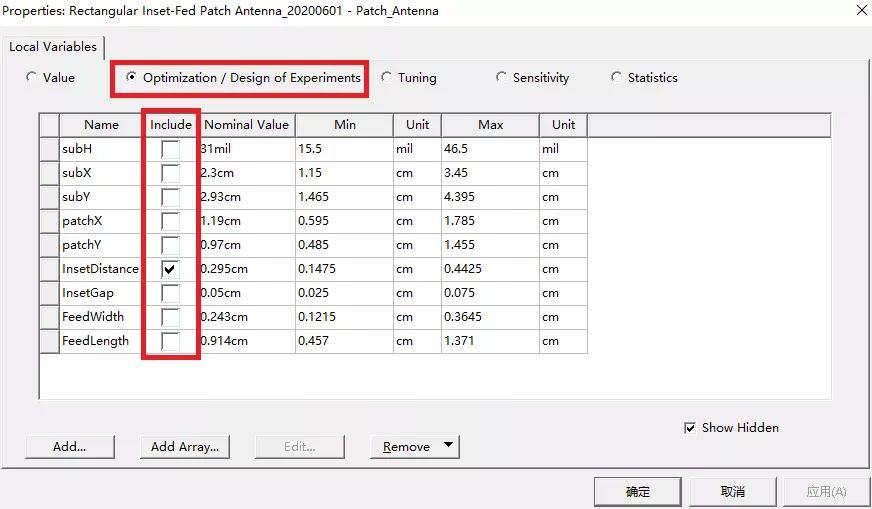
6、完成后即可开始自动优化仿真;
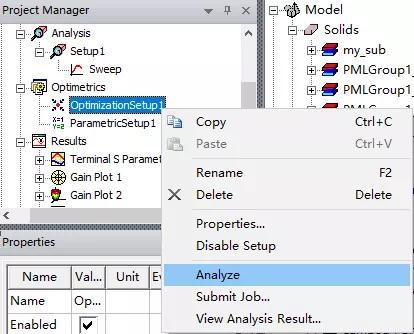
7、仿真完成后即可输出自动优化结果;
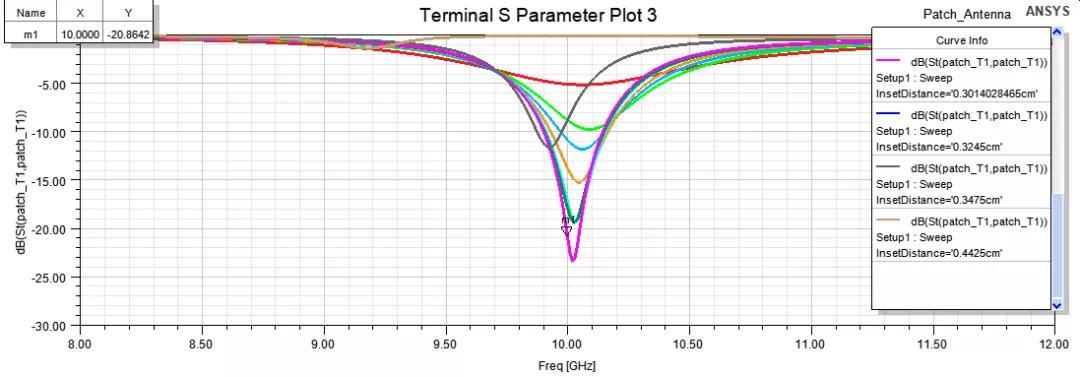
1.4 结论
使用仿真手段进行优化设计已成为现代产品研发的常态,Ansys HFSS仿真软件具备多种优化分析工具,能够协助我们快速进行仿真优化设计最优解,帮助企业更高效完成更具挑战性的产品设计。







